TTEP.CN > 故障 >
win10如何设置桌面自定义背景方法步骤 win10系统怎么自定义设置
win10如何设置桌面自定义背景方法步骤 win10系统怎么自定义设置桌面背景 我们在使用电脑的时候,总是会遇到很多的电脑难题。当我们在遇到了Win10自定义设置桌面壁纸的时候,那么我们应该怎么办呢?今天就一起来跟随TTEP的小编看看怎么解决的吧。
Win10自定义设置桌面壁纸的方法:
步骤:
1、首先第一步我们需要做的就是进入到电脑的桌面上,然后在桌面上找到一处空白的位置,接着使用电脑的鼠标进行右键点击操作,然后就可以看到弹出了一个选项列表,直接对里面的个性化进行点击,然后继续进行下一步的操作就可以了。
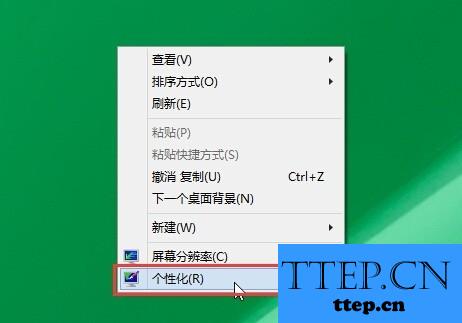
2、当我们在完成了上面的操作步骤以后,现在已经进入到电脑的个性化设置的页面中了,在这个里面我们需要找到桌面背景,然后对其进行点击,继续往下看。
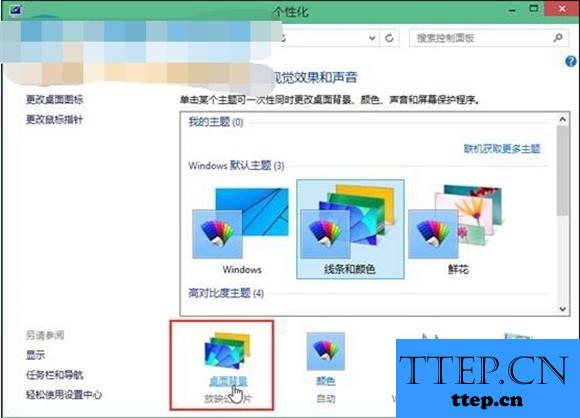
3、这一步我们需要做的就是对里面的浏览进行点击就可以了。
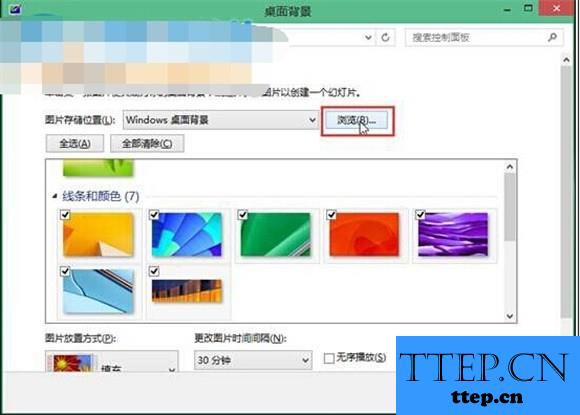
4、当我们在进入到浏览的页面中以后,现在就要对桌面进行点击,然后继续进行下一步的操作。
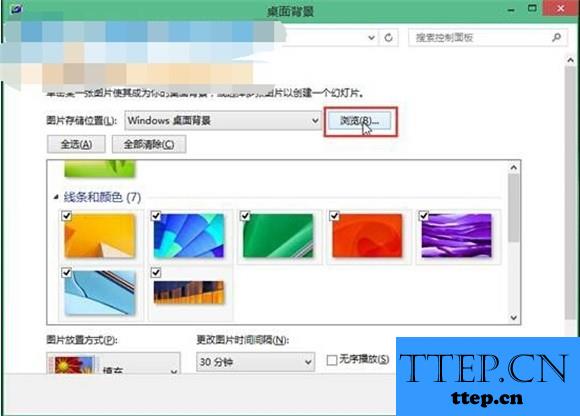
5、最后我们就要对背景的图片进行选择了,选择好了进行保存就可以了。这就是全部的操作过程了,是不是很简单呢?
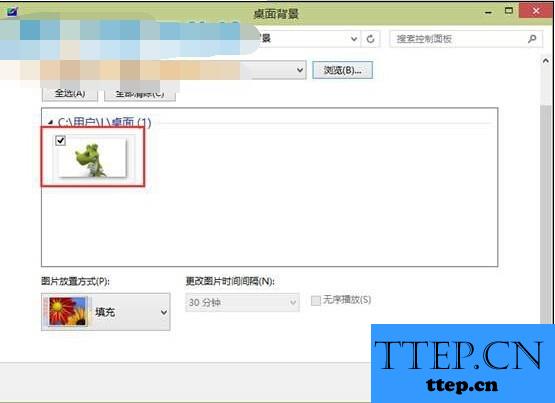
对于我们在遇到了这样的电脑难题的时候,那么我们就可以利用到上面给你们介绍的解决方法进行处理,希望能够对你们有所帮助。
Win10自定义设置桌面壁纸的方法:
步骤:
1、首先第一步我们需要做的就是进入到电脑的桌面上,然后在桌面上找到一处空白的位置,接着使用电脑的鼠标进行右键点击操作,然后就可以看到弹出了一个选项列表,直接对里面的个性化进行点击,然后继续进行下一步的操作就可以了。
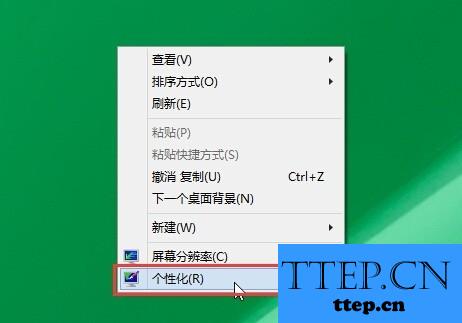
2、当我们在完成了上面的操作步骤以后,现在已经进入到电脑的个性化设置的页面中了,在这个里面我们需要找到桌面背景,然后对其进行点击,继续往下看。
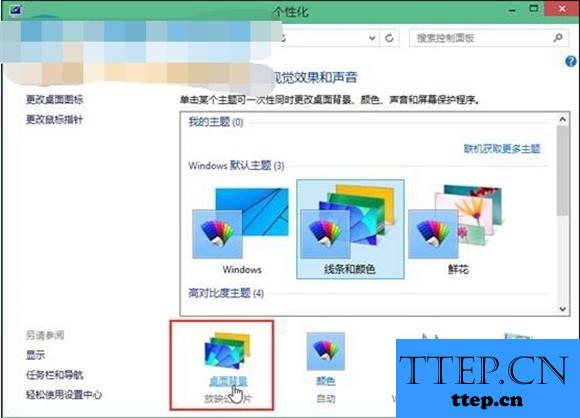
3、这一步我们需要做的就是对里面的浏览进行点击就可以了。
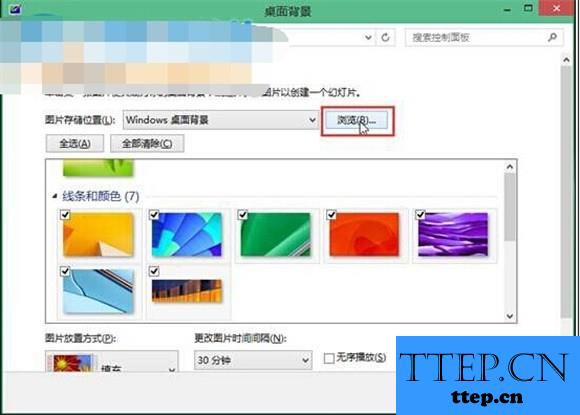
4、当我们在进入到浏览的页面中以后,现在就要对桌面进行点击,然后继续进行下一步的操作。
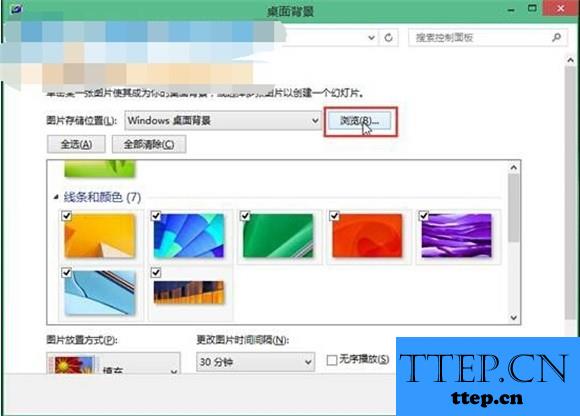
5、最后我们就要对背景的图片进行选择了,选择好了进行保存就可以了。这就是全部的操作过程了,是不是很简单呢?
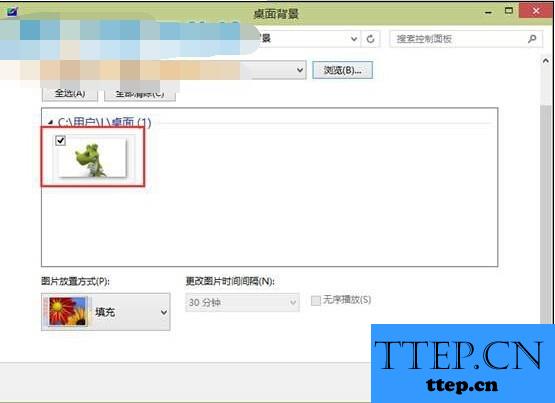
对于我们在遇到了这样的电脑难题的时候,那么我们就可以利用到上面给你们介绍的解决方法进行处理,希望能够对你们有所帮助。
- 上一篇:Win7系统电脑总是突然断网怎么解决 win7电脑经常发生断网现象
- 下一篇:没有了
- 最近发表
- 赞助商链接
